Зацепить чем-то привередливых пользователей «ВКонтакте» всё сложнее: аудитория привыкает и к ярким картинкам, и к кричащим надписям. Но что делать, если нужно привлечь внимание подписчиков к важной информации?
В конце ноября появился интересный вариант решения этой проблемы. Ребята из Spycat выпустили виджет приветствия для сообществ «ВКонтакте». Такой виджет позволяет обратиться к пользователю лично.
Выглядит такое обращение вот так:
Ко мне обратились по имени и показали мою аватарку. Приятно, что на концерт зовут именно меня.
Виджет приветствия «ВКонтакте» поможет подтолкнуть аудиторию, которая заходит в сообщество, к целевому действию:
- оформить заказ;
- подписаться на рассылку;
- почитать FAQ;
- почитать приятный бонус (например, промокод на скидку).
В этой статье я расскажу, как пользоваться виджетом, и дам парочку полезных советов.
Как установить виджет приветствия в группу «ВКонтакте»
Чтобы установить виджет приветствия, идём в каталог приложений «ВКонтакте» и жмём на кнопку «Добавить» напротив нужного нам приложения Spycat.

Важно: в настройках видимости поставьте галочку «Только для администраторов», чтобы обычные посетители не видели кнопку «Открыть приложение» рядом с обложкой сообщества. А в настройках «Видимость виджета приложения», наоборот, ставим «Все пользователи».
Пока вы создаете виджет, можете ограничить видимость только администраторами. Главное - не забыть потом открыть виджет для всех.


К счастью, Spycat подготовили удобную шпаргалку:

В текстах для виджета приветствия «ВКонтакте» можно использовать несколько переменных:
- имя и фамилию: {Firstname} и {Lastname} соответственно;
- город проживания: {City};
- последнюю указанную в профиле профессию: {Career}.
Обратите внимание, что каждое текстовое поле имеет ограничение до 100 символов, а надпись на кнопке — до 50. Поэтому в Льва Толстого поиграть не получится.
Как можно использовать виджет приветствия «ВКонтакте»
Общий совет: не пишите размыто. Пока я писала пост, успела забыть, из какого сообщества взяла этот пример.

Невнятные характеристики вроде «много интересных записей» и «много прикольных картинок» в тексте виджета не помогли мне вспомнить. Лучше писать что-то конкретное и свойственное именно вашему сообществу. По крайней мере здесь есть призыв к действию «Подпишись» — это хороший ход.
А теперь расскажу, что можно делать при помощи виджета приветствия «ВКонтакте».
1. Рассылка
С помощью виджета стало гораздо проще убедить аудиторию подписаться на рассылку сообщений сообщества или просто на ваше сообщество. О том, как уже рассказывал мой коллега Серёжа.

2. ЧаВо
Ещё с помощью виджета приветствия «ВКонтакте» можно направить пользователей на страницу FAQ, чтобы вам не пришлось тысячу раз объяснять новичкам в сообщениях и комментариях одно и тоже. Вот как это сделали фанаты ручкокручения:

С помощью виджета приветствия «ВКонтакте» обладатели странноватого хобби значительно упростили новобранцам жизнь: теперь, чтобы найти все необходимые уроки в правильном хронологическом порядке, посетители просто жмут на кнопку и получают результат.
3. Приятные бонусы
Ещё один актуальный способ использования персональных виджетов — выдача промокодов на скидку.

В этом виджете админы группы, которая продаёт духи, применили довольно редкую переменную — число. Видите, где написано 45? Число связывается с CRM-системой магазина. С каждым проданным по акции флаконом число будет уменьшаться.
Конечно, для нас с вами было бы понятнее, если бы вместо «всего 45 ароматов» было бы написано «осталось 45 ароматов». Возьмите себе на заметку такой способ обратного отсчёта.
4. Конкурс
Кроме того, виджет приветствия «ВКонтакте» помогает поднять активность участников сообщества. Это особенно полезно, если вы проводите творческий конкурс. Вот пример от анимешников:

Только не берите с них пример написания числительных.
5. Оффер
Ну и конечно, зачем ходить вокруг да около, если можно просто призвать пользователя оформить заказ или попросить отправить заявку. Особенно это подойдёт для сообществ, где продаются простые товары.
Вот такую милую манипуляцию использует детский благотворительный фонд «С любовью»:

Для более сложных товаров лучше предложить пользователю задать вопрос или помочь ему рассчитать стоимость услуги - к примеру, если вы продаёте окна или занимаетесь дизайном помещений. Ссылку поставьте на диалог с сообществом.
Подытожим. Чтобы успешно использовать виджет приветствия «ВКонтакте», нужно:
- Определиться с целью и страницей, на которую будет вести виджет.
- Прописать призыв к действию на кнопке или в тексте виджета.
- Не забыть о пользе, которую виджет должен приносить не только вам, но и аудитории.
Я рассказала, как наиболее эффективно использовать виджет приветствия «ВКонтакте», однако вы можете применять его и для других задач. Поделитесь опытом и идеями, как вы используете персональные виджеты, обсудим вместе!
Если одним из методов продвижения выбрать приглашение в группу ВКонтакте, текст сообщения должен быть отточен и привлекателен. Если рассматривать все способы раскрутки сообществ, можно выделить 2 метода – для коммерческих и некоммерческих групп.
Для раскрутки некоммерческих пабликов (которые не связаны с товарами, предпринимательством, работой или сотрудничеством) стоит отнести такие варианты:
Сообщество любых тематик (и коммерческой тоже) можно продвигать следующими способами:
- Публикация интересных записей, которыми люди желают делиться.
- Договориться с другими группами и обменяться линками друг на друга в блоке ссылок.
- Можно размещать в сторонних сообществах рекламу за деньги – договариваясь с администраторами или закупая посты через биржу ВК.

- Мгновенный и официальный метод продвижения – реклама во внутренней системе ВК за деньги. Таргет позволяет отображать запись только отобранной аудитории, отсортированной по полу, возрасту, городу и прочим критериям.

- Можно проводить конкурсы с качественными наградами (перед этим следует ознакомиться с условиями проведения конкурсов в ВК).
- Разместить виджет группы на веб-ресурсах организации (если они имеются).
Далее все будет зависеть от того, насколько группа интересна и необходима подписчикам. Если информация в ней востребована – читатели станут сами делиться публикациями. Таким образом, это станет бесплатным пиаром. Если контент в ней скопирован с других ресурсов, то ничто не поможет.
Приглашение в группу ВКонтакте – текст сообщения
Чтобы составить качественный текст приглашения пользователей в группу, необходимо помнить о таких правилах.
- Разделяй послания на абзацы. Не пиши одним куском все сразу, такое сообщение сложно читаемо и очень сложно для понимания. Лучше всего делать абзацы после каждого 5 предложения. В них должны быть сразу заметны приветствие и заключение.
- Выделяй основное. В настоящее время нужно выделять важные фразы жирным шрифтом, курсивом или подчеркиванием. Это не сложно, и этим стоит пользоваться. Ты не только привлечешь внимание потенциального подписчика, но и позволишь ему быстрее понять, о чем твое послание и как стоит воспринять информацию.
- Никаких стандартных приветствий. Именно по приветствию пользователь решает, читать ли сообщение дальше или закрыть его, больше никогда не вернувшись к этому чату. Письмо нужно начать оригинально и захватывающе. Серьезно, какое приветствие быстрее заинтересует читателя: «Добрый вечер, уважаемый!» или «На дворе такой приятный день, а ты все еще сидишь за ПК?..»?
- Говори о том, что нужно сделать адресату и что он получит. Сразу стоит исключить слова «У нас», «Наши», «Мое» и другие производные. Никому не интересно читать обыденные фразы о том, насколько твой паблик изумительный. Поделись тем, что приобретет человек, вступив в группу.

Например: «У меня в группе много развлекательного контента, ролики и картинки с мемами…» – так не нужно писать. Или же: «Посетив мое сообщество – ты сможешь поднять себе настроение и ознакомиться с последними трендами в сфере развлечений. Доступен только эксклюзивный контент, который позволит тебе весело и приятно провести время!» – такой вариант куда лучше.
Возможные проблемы при составлении текста приглашения в группу ВК
Если ты – не известный писатель, то некоторые проблемы при составлении текста могут быть.
- Я не знаю о чем написать в тексте послания для приглашения. Решение: нужно кратко и лаконично заинтересовать читателя своим сообществом, выделив то, почему человеку нужно в нее вступить и какие его «проблемы» это может решить.

- Я составил сообщение, но большая часть людей отказывается вступать в группу. Решение: попробуй составить несколько разных приглашений и смотри, какое из них приводит больше довольных читателей.
Понемногу ты научишься составлять сногсшибательное письмо для приглашения.
Заключение
Составить приглашения для других пользователей – задание непростое, но увлекательное. Через некоторые время мастерство письма будет отточено, и такой способ раскрутки сможет приносить большой приток аудитории.
Всем привет. Относительно недавно появилось два интересных виджета от Вконтакте.
Это «Напишите нам» и «Сообщения сообщества», но многие о них до сих пор не слышали. Сегодня поговорим о том, для чего они нужны и как их установить на свой landing page.
Виджет «Напишите нам»
Суть виджета «Напишите нам» заключается в том, что на сайте размещается кнопка (ссылка), перейдя по которой, пользователь попадает в диалог с сообществом где может задать интересующие его вопросы.
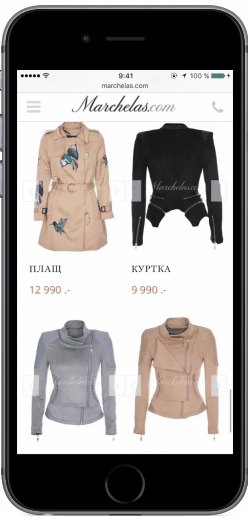
Этот виджет работает для:
- групп;
- сообществ;
- личных страниц.
Но для групп и сообществ должна быть включена возможность принимать сообщения. Делается это в настройках самой группы или паблика.
Установка виджета «Напишите нам»
ссылке :

Здесь всего несколько параметров для настройки. Текст кнопки, размер и ссылка на страницу, с которой будет диалог.
Для установки на сайт, копируем первый скрипт, между тегами head. А div и второй скрип в то место, где будет выводится сам виджет.
Более интересным вариантом, на мой взгляд, является виджет «Сообщения сообщества» Это некое подобие онлайн консультанта. У вас на сайте располагается кнопка, при нажатии на которую раскрывается окошко с диалогом с привычным интерфейсом ВКонтакте. При этом, можно не только написать текст, но и прикрепить документ или фото.
Чтобы добавить такой виджет на сайт, у вас должна быть создано сообщество и в нем включены «Сообщения сообщества» и «Виджет сообщении». Именно здесь производятся основные настройки.

- «Приветствие » — это автоматическое сообщение, которое будет отправляться пользователю, когда он откроет диалог.
- «Краткая информация » — это текст/приветствие, которое увидит пользователь. Нужно постараться сформулировать его таким образом, чтобы побудить посетителя вашего сайта написать вам.
- «Статус не в сети » будет показан пользователю, если вы не отвечали ему в течении 30 минут.
- «Разрешенные домены » — это домены, на которых будет показан виджет.
Установка виджета «Сообщения сообщества»
Для того, чтобы получить код виджета, нужно перейти по этой
Я думаю Вы не раз замечали заходя в группу в ВКонтакте приветствие относящиеся именно к вам и с вашей фотографией. Данное приветственное сообщение реализовано по средствам виджета, одно из приложений ВКонтакте, которое можно добавить в любую группу. В виджете есть ряд настроек позволяющие редактировать текст, давать ссылку на пост, так же есть возможность показывать разный текст мужчинам и девушкам, а так же вести их на разные материалы в группе. Приложение носит название «Виджет в сообществе», о нём и пойдёт речь в данной статье.
Приветствие в группе ВКонтакте.
Устанавливаем виджет ВКонтакте — «Виджет в сообществе «
Представим, что у нас уже есть группа ВК
и мы являемся администраторами. Для начала нам необходимо установить данный виджет
к себе в группу ВКонтакте
. Для этого необходимо войти в управление сообществом, переходим в нашу группу, нажимаем , и выбираем пункт «Управление сообществом»
Нам отобразиться список рекомендуемых приложений, нажимаем «Показать все». Дальше нам необходимо выбрать наш виджет «Виджет в сообществе
» и нажать кнопку «Добавить».
Затем нам предложат выбрать нужную группу для добавления виджета, выбираем нужную и опять нажимаем «Добавить»
Настраиваем приложение группы ВКонтакте — «Виджет в сообществе»
Теперь возвращаемся назад в «Управление сообществом» -> «Приложения». В списке появится наше новое приложение «Виджет в сообществе». Нажав кнопку «Изменить» мы сможем отредактировать название кнопки, видимость данного приложения для других пользователей. Остальные пункты не так важны, если ссылка на приложение будет видна только администратору сообщества. Я выставляю «Видимость» только администраторы, пользователям видеть ссылку не к чему. А вот «Видимость виджета приложения» — все пользователи.
Если у вас нет пункта «Видимость виджета приложения», то установите приложение как описано ниже и после полной установки вернитесь в настройки виджета, пункт должен появиться. Без него пользователи не увидят ваше приветствие.
Если мы вернёмся в группу то увидим наше приложение справа, с тем названием, что мы задали.
Нажимаем на наше приложение, при первом запуске у нас спросят разрешение на доступ к группе, нажимаем «Разрешить»
Далее мы попадаем на страницу, где сможем выбрать стиль сообщения и отредактировать его текст. Стиль можете выбирать по желанию, они похожи, кроме четвёртого, он скорее подходит под акции и товары. Я выберу «Стиль №1 «.
Чуть ниже будет сам текст, всё что там есть можно редактировать, просто нажмите на интересующий текст. В текст можно добавлять теги. Если указать
, то скрипт заменит этот тег на имя посетителя, а если указать
, то на имя и фамилию.
Если перейти к редактированию общего текста, то там появится возможность выбрать отдельный текст для мужчин и девушек. То же самое можно сделать и с ссылкой.
Так же можно спрятать кнопку, если она не нужна. Достаточно нажать на кнопку и удалить ссылку и текст кнопки.
Обратите внимание: «URL на материал (могут содержать только внутренние ссылки на vk.com, кроме away.php, приложений и vk.me) «. Ссылки на внешние ресурсы указать не получится.
После того, как внесли нужные правки, нажимаем «Установить виджет», нам покажут предпросмотр виджета, если всё устраивает нажимаем «Установить виджет в группу»
Возвращаемся в нашу группу и любуемся нашим приветствием.
Как настроить виджет в сообществе ВКонтакте
Каждый, кто сейчас зайдет в нашу группу ВКонтакте , видит персональное приветствие и предложение получить скидку.
Это не черная магия и никак не связано с Хогвартсом: рассказываем, как подключить и настроить виджет в вашем сообществе.
Как установить виджет ВКонтакте
Недавно ВКонтакте обновила систему приложений: теперь в сообщества можно добавлять виджеты. Это помогает расширить функционал сообщества и собрать контакты заинтересованных в вашей услуге подписчиков.
Один из таких виджетов - SpyCat (именно его используем в группе SMM Aero ВКонтакте). С помощью виджета можно:
- поприветствовать посетителя по имени и показать ему его фотографию (вдруг забыл, ну и эмпатия);
- написать текст: рассказать про акцию или что-то ещё;
- создать кнопку в стиле ВКонтакте.
Чтобы установить виджет, зайдите в SpyCat и нажмите «Запустить».
Установите виджет в свое сообщество.
Настройка виджета
После того, как установили виджет, зайдите в свое сообщество, нажмите Действия - Управление сообществом - Приложения (или подставьте линк вашего сообщества в ссылку https://vk.com/ИМЯ СООБЩЕСТВА?act=apps).
Задайте настройки видимости: кнопка - никто (это чтобы справа не было ничего видно), виджет - все пользователи (или только администраторы, если хотите потренироваться).
Нажмите «Перейти к настройкам в приложении» сверху. Выберите тип виджета, которых хотите разместить: только текст или персональный. Нажмите «Настроить виджет».
Выбираем персональный. Заполняем нужные поля виджета:
- заголовок - текст слева вверху (обязательно, до 100 символов)
- ссылка заголовка - URL при клике на заголовок (не обязательно)
- число - целое число, справа от заголовка (не обязательно)
- заголовок карточки - второй заголовок, справа от аватарки (обязательно)
- ссылка заголовка карточки - URL при клике на заголовок карточки (не обязательно)
- текст - основной текст виджета (обязательно, до 200 символов)
- текст кнопки - добавляет кнопку в стиле ВК (не обязательно, до 50 символов)
- ссылка кнопки - URL при клике на кнопку (обязательно, если есть «Текст кнопки»)
- текст футера - добавляет нижнюю часть виджета (не обязательно, до 100 символов)
- ссылка футера - URL при клике на футер (обязательно, но только если есть «Текст футера»)
- аватарка выводится автоматически.









